SPRING


|
Porta
con te l'immagine per tenere il
segno. |
qui puoi trovare qualche risposta ai tuoi dubbi.
Se l'argomento che ti interessa non è presente, ti prego di segnalarmelo.
Questo tutorial è stato creato con PSP 9, ma può essere eseguito anche con le altre versioni di PSP.
Per tradurlo, ho usato PSP X.
Questo tutorial è una creazione di ©Sille e non può essere copiato su altri siti nè essere offerto per il download.
Lo stesso vale per la mia traduzione.
Grazie ai creatori dei tubes che mettono a disposizione il loro lavoro in vari gruppi di condivisione.
Rispetta il lavoro degli autori, non cambiare il nome del file e non cancellare il watermark.

Occorrente:
Materiale qui
Per i tubes grazie Denise Worisch , Maxyran e Guismo
Filtri:
se hai problemi con i filtri, qui
Mura's Meister - Cloud qui
FM Tile Tools - Blend Emboss qui
Alien Skin Xenofex 2.0 - Constellation, Burnt Edges, Classic Mosaic qui
Filters Unlimited 2.0 qui
Photo Aging Kit - Cracked Paper (da importare in Unlimited) qui
Ti servirà anche Animation Shop qui
Se intendi usare il font, aprilo e minimizzalo. Lo troverai nella lista dei font disponibili quando ti servirà.
Metti la trama Corel 15_019 nella cartella Trame.
Apri i tubes in PSP, duplicali usando sulla tastiera la combinazione di tasti shift(maiuscola)+D e chiudi gli originali.
I livelli dei tubes sono chiusi. Visualizzali cliccando sul segno che copre l'occhio  .
.
Puoi anche copiare i livelli senza visualizzarli. Lo potrai fare dopo averli incollati.

1. Apri una nuova immagine trasparente 800 x 650 pixels.
Scegli due colori delle tue immagini.
Per il mio esempio:
colore di primo piano #ffffff; colore di sfondo #e9d456.
Effetti>Plugins>Mura's Meister - Cloud.
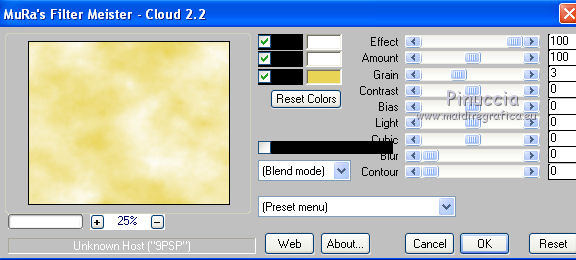
ricorda che questo filtro lavora con i lavori impostati nella paletta dei materiali, ma tiene in memoria il primo settaggio dall'apertura del programma.
Effetti>Plugins>Alien Skin Xenofex 2.0 - Classic Mosaic.
10 Aprile 2011
Quindi se hai già usato il filtro, per essere sicuro di avere impostati i colori corretti premi il tasto Reset.
Premere successivamente il tasto Reset serve per cambiare casualmente (ragione per la quale il tuo risultato non potrà essere uguale al mio esempio, l'aspetto delle nuvole.
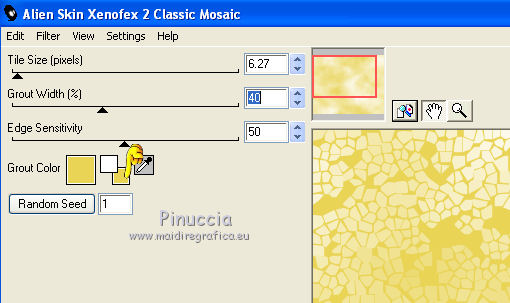
Effetti>Plugins>FM Tile Tools - Blend Emboss.

2. Livelli>Nuovo livello raster.
Selezione>Seleziona tutto.
Apri il tube "calguismist7310" e vai a Modifica>Copia.
Torna al tuo lavoro e vai a Modifica>Incolla nella selezione.
Selezione>Deseleziona.
3. Livelli>Nuovo livello raster.
Selezione>Seleziona tutto.
Selezione>Modifica>Contrai - 40 pixels.

Riempi  la selezione con il tuo colore di sfondo.
la selezione con il tuo colore di sfondo.
Effetti>Effetti di trama>Trama - seleziona la trama Corel 15_019 (nelle versioni meno recenti corrisponde alla trama standard Tratteggio fine), con i seguenti settaggi.
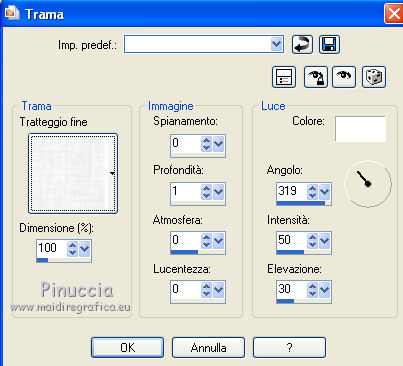
Effetti>Plugins>Filters Unlimited 2.0 - Photo Aging Kit - Cracked Paper.
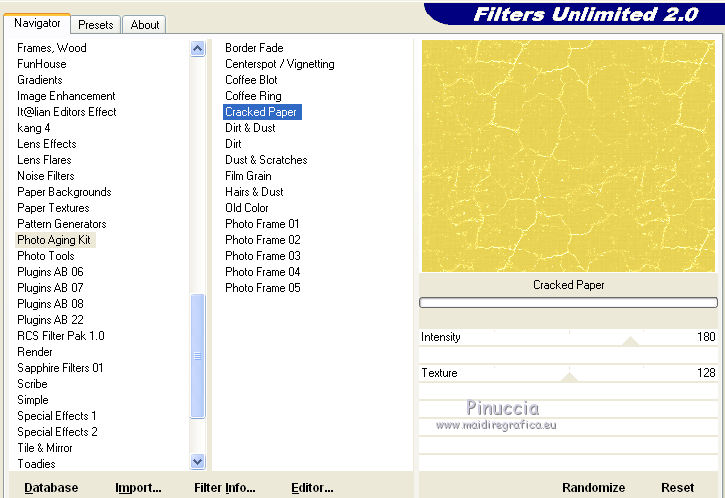
Selezione>Deseleziona.
Effetti>Plugins>Alien Skin Xenofex 2.0 - Burnt Edges.
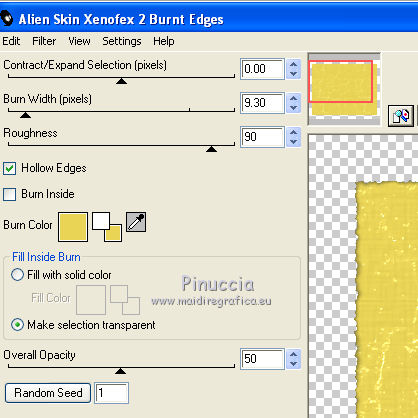
Abbassa l'opacità di questo livello al 50%.
Effetti>Plugins>FM Tile Tools - Blend Emboss.

4. Apri il tube "calguisbridspring20311" e vai a Modifica>Copia.
Torna al tuo lavoro e vai a Modifica>Incolla come nuovo livello.
Spostalo  nell'angolo in alto a sinistra.
nell'angolo in alto a sinistra.
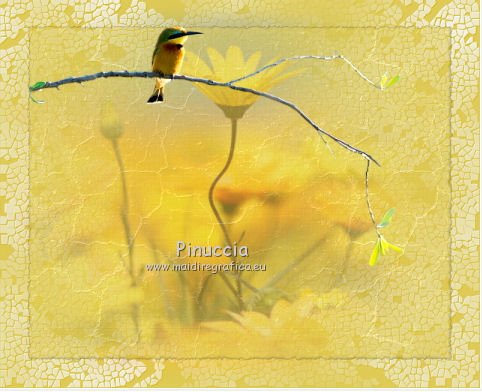
5. Apri il tube "Maxyran_04_03_11_Easter" e vai a Modifica>Copia.
Torna al tuo lavoro e vai a Modifica>Incolla come nuovo livello.
Immagine>Ridimensiona, al 70%, tutti i livelli non selezionato.

Regola>Messa a fuoco>Metti a fuoco.
Sposta  il tube al centro e un po' più in basso.
il tube al centro e un po' più in basso.
Livelli>Duplica.
Attiva il livello sottostante dell'originale.
Regola>Sfocatura>Sfocatura gaussiana - raggio 20.

Attiva il livello superiore.
Livelli>Unisci>Unisci giù.
6. Apri il tube della donna e vai a Modifica>Copia.
Torna al tuo lavoro e vai a Modifica>Incolla come nuovo livello.
Immagine>Ridimensiona, all'80%, tutti i livelli non selezionato.
Regola>Messa a fuoco>Metti a fuoco.
Sposta  il tube a destra.
il tube a destra.
Livelli>Duplica.
Attiva il livello sottostante dell'originale.
Regola>Sfocatura>Sfocatura gaussiana - raggio 20.

Attiva il livello superiore.
Livelli>Unisci>Unisci giù.
7. Apri il tube "Deco_029" e vai a Modifica>Copia.
Torna al tuo lavoro e vai a Modifica>Incolla come nuovo livello.
Sposta  il tube a sinistra.
il tube a sinistra.
Livelli>Duplica.
Attiva il livello sottostante dell'originale.
Regola>Sfocatura>Sfocatura gaussiana - raggio 20.

Attiva il livello superiore.
Livelli>Unisci>Unisci giù.
8. Livelli>Nuovo livello raster.
Se non hai attivato il livello vai a Visualizza>Righelli.
Attiva los trumento Selezione a mano libera  , da punto a punto, sfocatura 0,
, da punto a punto, sfocatura 0,
e traccia una selezione nell'angolo in alto a sinistra, come nell'esempio.
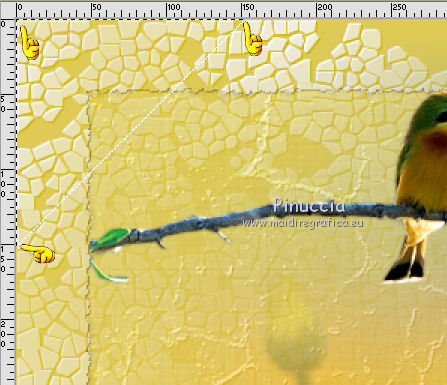
Riempi  la selezione con il colore di sfondo.
la selezione con il colore di sfondo.
Selezione>Deseleziona.
Se non vuoi più vedere i righelli, vai nuovamente a Visualizza>Righelli
Effetti>Effetti 3D>Smusso a incasso.
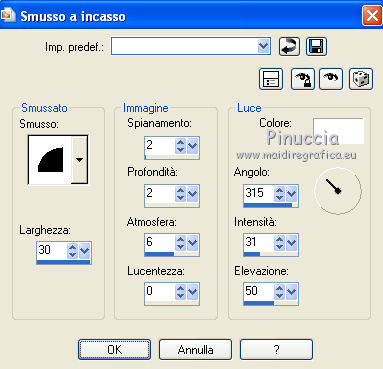
Effetti>Effetti di trama>Trama, con i settaggi precedenti.
Effetti>Effetti 3D>Sfalsa ombra.

Livelli>Duplica.
Immagine>Rifletti.
Livelli>Unisci>Unisci giù.
Livelli>Duplica.
Immagine>Capovolgi.
Livelli>Unisci>Unisci giù.
9. Apri il bordo "gwyn_pizzo06" e vai a Modifica>Copia.
Torna al tuo lavoro e vai a Modifica>Incolla come nuovo livello.
Livelli>Disponi>Sposta giù.
Immagine>Ruota per gradi.

Sposta  il pizzo nell'angolo in alto a sinistra.
il pizzo nell'angolo in alto a sinistra.
Effetti>Effetti 3D>Sfalsa ombra ombra, con i settaggi precedenti.
Livelli>Duplica.
Immagine>Rifletti.
Livelli>Unisci>Unisci giù.
Livelli>Duplica.
Immagine>Capovolgi.
Livelli>Unisci>Unisci giù.
10. Attiva nuovamente il livello superiore.
Apri il tube del nastrino - Deco 029 - e vai a Modifica>Copia.
Torna al tuo lavoro e vai a Modifica>Incolla come nuovo livello.
Spostalo  nell'angolo in alto a sinistra.
nell'angolo in alto a sinistra.
Effetti>Effetti 3D>Sfalsa ombra, con i settaggi precedenti.
Livelli>Duplica.
Immagine>Rifletti.
11. Livelli>Nuovo livello raster.
Selezione>Seleziona tutto.
Passa il colore di primo piano a Gradiente.
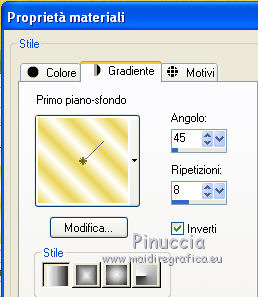
Riempi  la selezione con il gradiente.
la selezione con il gradiente.
Selezione>Modifica>Contrai - 4 pixels.

Premi sulla tastiera il tasto CANC.
Selezione>Inverti.
Effetti>Effetti 3D>Smusso a incasso, con i settaggi precedenti.
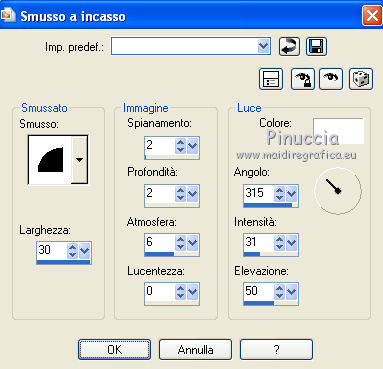
Selezione>Deseleziona.
12. Aggiungi il tuo nome e/o il tuo watermark.
Attiva lo strumento Testo  , font TK Doodle.
, font TK Doodle.

Riporta il colore di primo piano a Colore e inverti i colori nella paletta.
Scrivi il tuo testo e usa la griglia dello strumento per posizionarlo e ruotarlo a tuo piacimento.
Livelli>Converti in livello raster.
Effetti>Effetti 3D>Smusso a incasso con i settaggi precedenti.
Effetti>Effetti 3D>Sfalsa ombra, con i settaggi precedenti.
Effetti>Plugins>Alien Skin Xenofex 2 - Constellation.

Modifica>Copia Unione.
Apri Animation Shop e vai a Modifica>Incolla>Incolla come nuova animazione.
Torna in PSP.
Modifica>Annulla azione Constellation.
Ripeti l'Effetto Constellation, con gli stessi settaggi, ma cliccando una volta su Random Seed.
Modifica>Copia Unione.
Torna in Animation Shop e vai a Modifica>Incolla>Incolla dopo il fotogramma corrente.
Di nuovo in PSP.
Modifica>Annulla azione Constellation.
Ripeti l'Effetto Constellation, cliccando una volta su Random Seed.
Modifica>Copia Unione.
In Animation Shop: Modifica>Incolla>Incolla dopo il fotogramma corrente.
Controlla il risultato cliccando su Visualizza  e salva in formato gif.
e salva in formato gif.

Se hai problemi o dubbi, o trovi un link non
funzionante,
o anche soltanto per un saluto, scrivimi.


